【Google AIツール】NotebookLMとは?使い方をわかりやすく解説
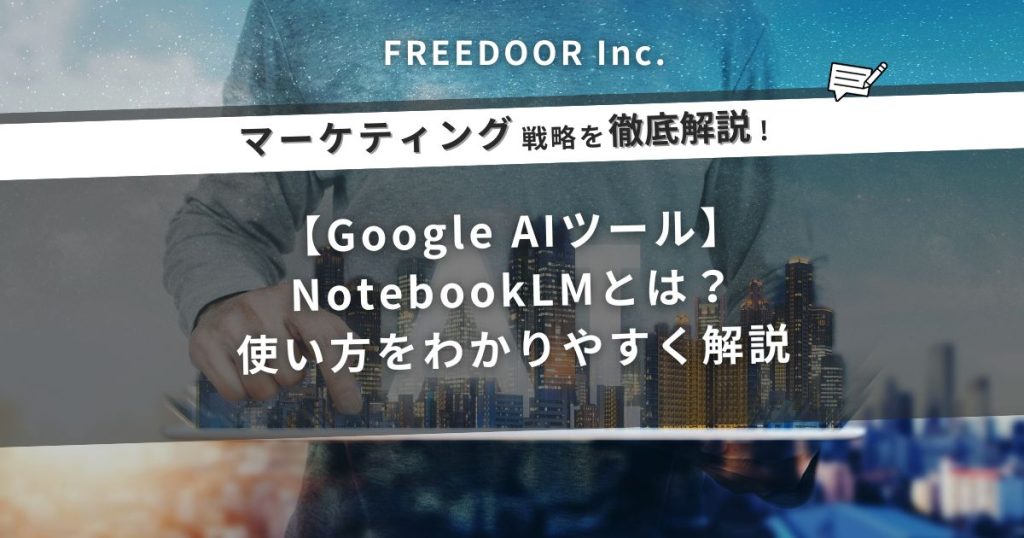
最近、学習や仕事に役立つAIサービスとして注目されているのが「NotebookLM」です。こちらはGoogleのAI機能で、ITやAIにあまり詳しくない方でも気軽に使い始められるのが特徴です。
このページでは、NotebookLMの概要やメリット、そして実際の使い方をわかりやすくまとめました。まずはNotebookLMとは何か、そしてどんなことができるのかを簡単にご紹介します。
NotebookLMとは?
- AIがノートや文章を整理して、わかりやすい形にまとめてくれるサービス
NotebookLMでできること
- ノートやテキストの内容を自動で要約してポイントを抽出
- 複数の資料をまとめて管理し、探したい情報をすぐに検索
- 学習やビジネスシーンでのアイデア整理やコラボレーション
- 文章の校正や確認も一部サポートし、ミスを減らす
NotebookLMは、一言でいえば「AIが入ったデジタルノート」のようなものです。さらに詳しく知りたい方は、以下の見出しを読み進めるだけでOK。記事の最後にはまとめも用意しているので、ぜひ参考にしてください。
NotebookLMとは?基本概要と特徴
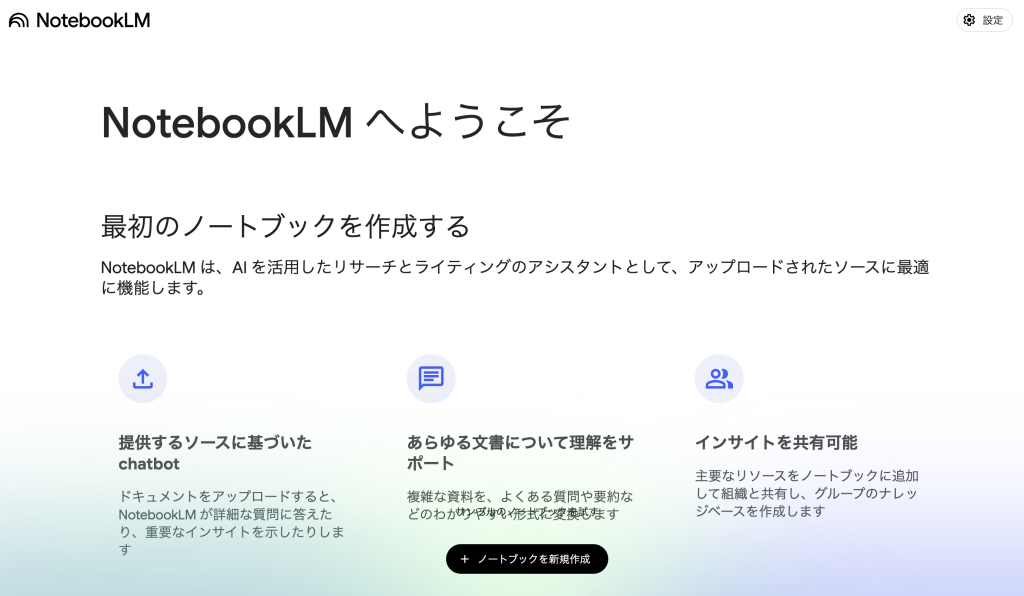
参照元:NotebookLM公式サイト
NotebookLMは、AI技術を使ってノートや資料をまとめてくれるオンラインサービスです。書き込んだテキストをもとに、自動で要点をピックアップしたり、複数ファイルの情報を組み合わせて見やすく整理したりといった機能を備えています。
通常のデジタルノートは、手書き風のメモを入力できたり、画像やテキストを貼り付けたりするだけというものが多いですよね。しかし、NotebookLMの場合はその先を行きます。AIによる解析機能が加わることで、以下のようなメリットが得られます。
NotebookLMの開発背景と注目ポイント
NotebookLMが登場した背景には、「情報が多すぎて整理が追いつかない」という現代的な悩みがあります。学校での勉強や会社の仕事では、テキストドキュメントやプレゼン資料、研究論文など多岐にわたる情報源を扱わなければなりません。
NotebookLMはこうした負担を減らすために開発されました。AIがテキストを読み取って、重要なキーワードや要点を抽出してくれるので、「どこを押さえればいいのか」という悩みから解放されます。特に、学習や情報収集に時間を割きたい方にとって大きな助けとなるでしょう。
他のAIノートツールとの違い
NotebookLMは、いわゆる「AIライティング」や「AIチャット」系のサービスとは少し違います。多くのAIチャットサービスは「質問したら答えてくれる」形ですが、NotebookLMは「自分の持っているノートや資料をAIが整理してくれる」形が強みです。
一般的なAIチャットでは新しい文章を生成するのがメインですが、NotebookLMはすでに持っているテキストやファイルから必要な情報をまとめ直してくれるのが最大の特徴といえるでしょう。自分の手持ちの教材や資料をAIに任せて整理・要約してもらうことで、時間も手間も大幅に削減できます。
NotebookLMを導入するメリット

NotebookLMを実際に使う前に、「どんなメリットがあるの?」という点をはっきりさせておきたいですよね。ここでは、NotebookLMを導入すると得られる主な恩恵についてまとめてみました。
効率的な情報整理と要約機能
NotebookLMが多くの人に評価されている理由のひとつが「効率的な情報整理」です。AIが文章を自動で読み込み、要点を抽出して短い文章にまとめ直してくれるため、長い資料に目を通す時間を大幅に削減できます。
たとえば、数十ページにわたるレポートがあったとしても、NotebookLMにアップロードして「要点を教えて」と指示すれば、ほんの数分で主要なポイントをリストアップしてくれます。重要事項だけを押さえたい場合や、資料の全体像を把握したいときに非常に便利です。
また、要点をつなぎ合わせてさらに短くできる機能も備わっているため、さまざまなレベルの要約が得られます。これまで資料の読み込みやまとめ作業に多くの時間を割いていた方にとっては、まさに時短の救世主となるでしょう。
チームでの作業・学習活用事例
NotebookLMは個人での利用だけでなく、チームやクラスでの協同作業にも役立ちます。複数人が同じノートや資料を共有しながら、AIがまとめた要点をもとにディスカッションすることで、コミュニケーションロスを減らせます。
たとえば、学習グループで使う場合は、みんなで集めたノートをNotebookLMにまとめ、疑問点をAIに問合せしながら勉強を進めることも可能です。仕事のシーンでも、プロジェクトの資料を共有した上でAI要約を作成し、ミーティング時間を短縮したり意思決定を素早くしたりする手段として活用されています。
NotebookLMがあれば、ひとりでじっくり学習するのはもちろん、共同作業で情報共有をスムーズに行えるという点が大きいです。「この資料のどこがポイントなの?」と毎回質問しなくても、NotebookLMの要約結果を見れば同じ認識を持てるので、抜け漏れや伝達ミスも減らすことができます。
NotebookLMの使い方【導入準備編】

ここからは、実際にNotebookLMを使い始めるための準備ステップを解説します。初めてAIサービスを導入するときは、何から始めれば良いか悩む方も多いと思いますが、NotebookLMに関しては基本的に難しい設定は必要ありません。下記の流れに沿って進めれば、初心者でもすぐに使い始められます。
アカウント登録・環境設定
NotebookLMを使う際、まずは公式サイトにアクセスしてアカウントを作成するのが一般的です。メールアドレスとパスワードを設定し、認証メールをクリックするだけで登録完了となる場合がほとんど。既存のGoogleアカウントがあればそのままログインできます。
登録後は、基本的なユーザープロフィール(名前やアイコン画像など)を設定し、必要に応じて通知の受け取り方を調整しておきましょう。もしチームで使う場合は、組織ごとのプランや共有機能の利用可否を事前に確認しておくとスムーズです。
続いて、NotebookLMを快適に使うための環境設定を簡単にチェックします。多くの機能はブラウザ上で完結するため、特別なソフトをインストールする必要はありません。ただし、大量のデータをアップロードする場合はインターネット回線の速度に注意が必要です。安定したネット環境で作業すると、AI解析の待ち時間が短くなります。
基本操作インターフェースの理解
NotebookLMの操作画面は、一般的なノートアプリやクラウドサービスに近い構成となっています。ログイン後のダッシュボードには、以下のようなメニューが並んでいることが多いです。
- マイノート:自分専用のノートやメモ帳を一覧できる画面
- アップロード:新しいドキュメントや資料を追加するためのボタン
- 要約/解析:アップロードしたファイルに対し、AIで要約やキーワード抽出を行うための機能
- 共有:他のユーザーとノートや資料を共同利用するための設定項目
- 検索バー:キーワード入力で資料内を横断検索する際に利用
初めての方は、まず一度資料をアップロードしてみて、要約機能や検索機能がどのように動作するかを試してみるのがおすすめです。わからないことがあれば画面上のチュートリアルやヘルプドキュメントを参照するとスムーズに理解できます。
NotebookLMの使い方【実践編】
導入準備が終わったら、いよいよNotebookLMを本格的に活用していきましょう。ここでは、「ノートを作成してアップロードするところからAI要約を得るまで」の具体的な流れと、「AI支援機能」を最大限に活かすためのコツを紹介します。
実際のノート作成・編集フロー
NotebookLMでノートを作成するときの基本的な手順は以下のようになります。
- 新規ノートを作成:ダッシュボード上で「新しいノート」を選択し、タイトルとカテゴリー(学習用、仕事用など)を設定します。
- 内容を入力:メモやテキストをそのまま打ち込むか、コピー&ペーストで既存の文章を貼り付けます。画像やPDF、プレゼン資料などをアップロードできるケースも多いです。
- 必要に応じてタグ付け:AIが自動でタグを生成してくれる場合もありますが、自分の好みに合わせて追加のタグを設定すると後から検索しやすくなります。
- 保存:内容を入力し終わったら「保存」ボタンをクリック。NotebookLMのクラウド上にデータが保管され、いつでも呼び出せます。
このプロセスは通常のノートアプリとほとんど変わらないため、操作に戸惑うことは少ないでしょう。
もし「複数のファイルをまとめてアップロードしたい」という場合には、ZIPファイルなどで一括アップロードできる機能があるケースもあります。公式のヘルプセンターなどで対応状況を確認してみてください。
AI支援機能を活用した文章要約・校正の手順
NotebookLM最大の魅力は何といってもAIによる自動解析・要約機能です。ここでは、具体的にどんな手順でAIの力を借りるのかを説明します。
- ノート選択:要約や校正をしたいノート(またはファイル)をダッシュボードから選びます。
- AI要約をリクエスト:画面上の「要約」または「AI解析」ボタンをクリック。ボタン名称はサービスのバージョンによって異なるかもしれません。
- 生成された要約を確認:NotebookLMが複数行にわたる短めの文章やリスト形式などで要点をまとめてくれます。「読みやすい長さにしてほしい」や「5行以内でまとめて」などリクエストを再度行えば、さらに調整された結果が得られることも。
- 校正や提案を受け取る:誤字脱字や文法の揺れをチェックしてくれたり、「もう少し硬い文章に」「カジュアルなトーンに」といった要望に合わせて文体を変えたりする機能も備えていることがあります。
- 内容を保存:最終的に納得のいく形になったら保存。編集履歴を管理できる機能がある場合は、あとから元の文章に戻せるので安心です。
AIがどこまで校正やリライトを手伝ってくれるかはプランやアップデート状況によって異なります。もしビジネス文章や公式文書を作成する場合には、AIの出力だけに頼るのではなく、必ず人間の目でチェックするようにしてください。最終的な責任はやはり利用者自身にあるので、AIを「補助ツール」として使う意識が大切です。
NotebookLM活用のコツと応用方法

NotebookLMを使い始めると、「どこまで便利に使いこなせるか?」が気になってくるでしょう。ここでは、NotebookLMをより効果的に活用するためのコツや応用例を紹介します。自分なりの使い道を見つければ、学習効率や仕事の生産性が一気にアップする可能性があります。
学習やビジネスシーンでの具体的活用事例
- 学生の勉強ノート要約:授業やセミナーで取ったノートをそのままNotebookLMにアップロードし、要点を抽出して小テスト用のまとめ資料として活用。
- プロジェクト管理:会議議事録や仕様書などをNotebookLMにまとめ、AI要約を全員で共有することで、重要な情報を見落としにくくする。
- マーケティング資料の整理:市場調査レポートや顧客データをNotebookLMに取り込んで、AIが抽出したトレンドやキーワードを元に戦略を立案。
- ライターやブロガーの下書きづくり:複数の参考資料をNotebookLMでまとめ、主要な内容を要約してから記事の下書きを作成。効率的に情報収集できる。
こうした活用例を見ると、「文章の読み込みと整理」が中心であることがわかるでしょう。NotebookLMは新しいアイデアを生み出すというより、既存の情報を賢く再編成してくれるというイメージが強いです。ただし、その再編成の精度が高いため、学習や仕事で扱う情報量が多い場合に威力を発揮します。
注意点・リスク管理(データの扱い・セキュリティなど)
AIサービス全般に言えることですが、NotebookLMを使う際にはセキュリティやプライバシーの面で注意が必要です。具体的には、以下のようなポイントに気を付けましょう。
- 個人情報を含む資料:顧客名簿や社員の個人データなど、極力AIにアップロードしない。アップロードする場合は、事前に情報を加工するなどの工夫を。
- 機密文書:社外秘の文書をNotebookLMにアップロードする際は、サービス提供元のプライバシーポリシーやセキュリティ要件を必ず確認し、社内規定との整合性を取る。
- AIの誤要約リスク:AIの要約は便利ですが、100%正確とは限りません。重要な意思決定に使う際は、元の文章を再度確認し、人間が判断することを忘れないように。
- アップデートによる仕様変更:NotebookLMは常にアップデートされる可能性があり、新機能の追加や仕様の変更が行われることがあります。長期的に利用する場合は、最新情報をチェックしておくことが大事です。
特にビジネスや教育現場でNotebookLMを導入するなら、情報セキュリティの基本ルールを押さえた上で使い始めるのが安全です。無料プランと有料プランでデータ保存期間やサポート体制が異なる場合もあるので、利用規約をよく読み込んでおきましょう。
AI DX化支援サービスのご案内

「AIを使って業務のデジタル化や自動化を進めたいけれど、どのツールを使えばいいのかわからない」「運用できる人材が社内にいない」というお悩みはありませんか?
freedoor株式会社では、単なるAIツール導入のご提案にとどまらず、企業全体のDX(デジタルトランスフォーメーション)を推進するための総合支援を行っています。システム開発、Webマーケティング、コンサルティングなど、幅広い分野で培ったノウハウを活かし、最先端のAI技術とビジネス課題のベストマッチを実現。自社内のみで完結しづらい部分を外部パートナーとしてサポートし、企業の持続的な成長を強力にバックアップします。
特に、昨今需要が高まっているAIによる動画生成や画像生成、チャットボットをはじめとしたさまざまなAIソリューションにも対応。これまでに培った総合力をもって、貴社が抱える経営課題・現場課題に合わせたオーダーメイドのDX化支援プランをご提案いたします。
AI導入支援
「どのAIツールを選定するべきか」「自社のシステムに合うカスタムモデルを開発できるか」「導入後の運用フローをどう構築するか」など、AI導入時に生じる悩みをトータルでサポートします。試行段階のPoC(概念実証)から本格導入、既存業務とのシステム統合に至るまで、幅広く対応。DX推進の鍵となるAI活用を、スピード感を持って実現します。
WEB/システム開発
自社サイトや既存の業務システムへAI機能を組み込む場合、ユーザー体験設計やセキュリティ面、運用管理など、多岐にわたる専門的知見が必要です。freedoorはシステム開発やアプリケーション構築の実績が豊富なため、「AIを活かせる開発環境」をスムーズに整備。分析基盤の構築やAPI連携、クラウドインフラの最適化など、DX推進に欠かせない技術面を幅広くサポートします。
WEBマーケティング・SNS運用代行
AIで生成したコンテンツを効果的に運用するには、ユーザー属性や市場動向を捉えたマーケティング戦略が欠かせません。freedoorでは、SEO対策やSNS運用代行、広告運用まで一気通貫でサポート。AIで生み出した魅力的なコンテンツを最大限活用し、顧客との接点拡大やブランド価値向上、海外展開サポートなど、ビジネス成長に直結する戦略を提案いたします。
オンラインアシスタントサービス
AI活用をはじめ、日々の運用タスクや業務サポートを任せたいというお客様には、オンラインアシスタントサービスを提供しています。業務の効率化やチーム全体の生産性向上を目指し、ルーチン業務の代行やスケジュール管理、リサーチなど、幅広い業務を支援いたします。
これらのサービスを柔軟に組み合わせることで、AI導入の試行段階から企業のDX化へと、一貫性のある戦略的なステップを踏むことが可能です。freedoor株式会社は、お客様にとって最適なAI・システム・マーケティング体制を構築し、ビジネスの持続的成長と競争力強化を実現します。
まとめと今後の展望

NotebookLMは、AIがノートや資料を整理してくれるという点で、学習や仕事のスタイルを大きく変える可能性を秘めたサービスです。文章や資料の要約にかかる時間を減らし、その分を創造的な作業や深い思考に振り向けることができるようになります。
「NotebookLMとは?NotebookLMの使い方をわかりやすく解説」というテーマで、本記事では以下のポイントを紹介してきました。
NotebookLMで情報整理を加速させよう
- NotebookLMとは:AIがノートや資料を分析して、必要な情報をまとめてくれるオンラインサービス
- 特徴・メリット:自動要約で情報収集の負担を軽減、チームコラボによるスムーズな情報共有が可能
- 使い方の流れ:アカウント作成 → ノートや資料をアップロード → AI要約や校正をリクエスト → 必要に応じて微調整し保存
- 活用事例:学習ノートの整理、議事録やレポートの要約、ブログ記事の参考資料づくり、プロジェクト管理など
- 注意点:個人情報や機密データの扱い、AIの誤要約リスク、最新アップデートへの対応
これらを踏まえると、NotebookLMは「たくさんの資料を効率的にまとめたい」「学習時間を短縮して理解度を上げたい」「複数人で情報共有をスムーズに行いたい」という場面で大いに役立ちます。大切なのは、AIに任せっぱなしにするのではなく、人間が最終判断を行うこと。要約を活用して時間を節約しつつ、クリエイティブな部分に力を注げるようになるのが、NotebookLMの最大の強みです。
関連リソースやアップデート情報のチェック方法
今後もNotebookLMは新機能や改善が続くと考えられます。最新情報を得るには、公式ドキュメントやサポートサイトを定期的に確認しておくと良いでしょう。サービスによってはコミュニティフォーラムやSNSでのアナウンスを行っている場合もあります。
「こんな機能があったら便利だな」と思ったら、ユーザーコミュニティに意見を投稿してみるのも一つの手です。開発チームがフィードバックを取り入れて機能追加を検討してくれる場合もあります。
最後にもう一度、NotebookLMのポイントを簡単に振り返ります。
- AIがノートや資料を自動でまとめ、要点を抽出してくれる
- 使い方はシンプルで、ブラウザ上で完結することが多い
- 学習や仕事で多くの文章や資料を扱う人に特におすすめ
- データ扱いには注意が必要だが、正しく使えば情報整理が一気に楽になる
NotebookLMをうまく使いこなせば、あなたの学習効率や作業効率は大きく向上するでしょう。ぜひ一度お試しください。まずは無料のプランやトライアルで操作感をつかんでみるのが良いと思います。
本記事が、NotebookLMの世界に踏み出すための参考になれば幸いです。